SnapPea : PC用クライアント/Chrome用エクステンションもある端末管理ツール! 無料Androidアプリ
[PR記事]
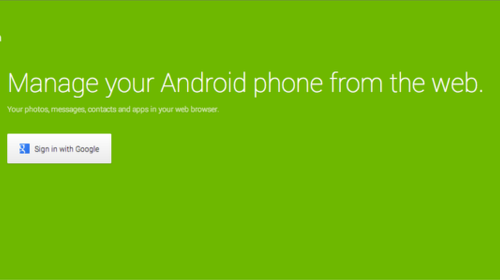
『SnapPea』はWi-Fiを使ってAndroid端末の中身をパソコンから管理できるようにするツールです。
写真、SMS、電話帳、インストール済アプリの管理が行えます。
端末から写真を取り出さずに、PCを使ってFacebookに投稿したり、端末に触れずにSMSを発信することもできます。
また、端末にインストールしたアプリをPCにダウンロードできるので、バックアップとしても使えます。
- Wi-Fiネットワークを用いた同期ツール
- Windows用クライアントでUSB接続も可能
- USB接続時はミラーリングもできる
- Chromeエクステンションもある
開発:Wandou Labs

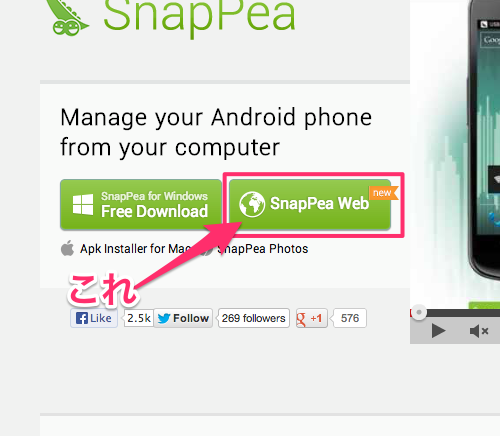
まずはAirDroidと同様にパソコンブラウザでSnapPeaのウェブサイト(www.snappea.com)にアクセスします。
すると上の画像のようにボタンがいくつかあるので、「SnapPea Web」を選びます。
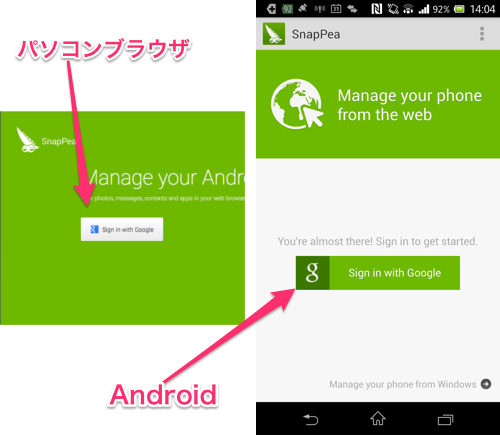
Googleアカウントでのサインインを求められるので、Androidで使っているものと同じアカウントを使用してサインインします。
なお、この時にGoogle+でSnapPeaを使い始めたことを友人に告知できるようです。
PC側でサインインが済んだら、スマホでも同じようにサインインします。
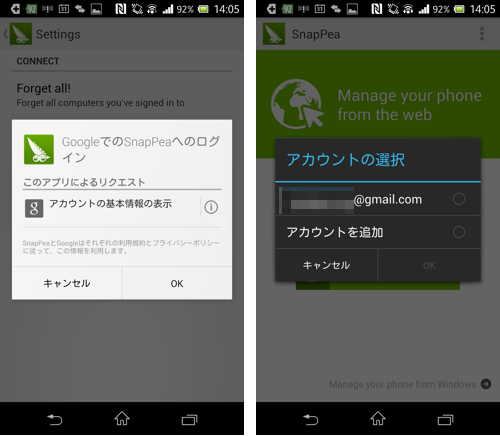
アカウントを選んでサインインに成功すると同期されるはずです。
同期されない場合は以下を確認してみてください。
- AndroidのWi-FiがONになっていますか?
- Androidが接続しているWi-Fiアクセスポイント(ルーター等/SSIDにも注意)はPCにも繋がっていますか?
- PC側、端末側でログインしたGoogleアカウントは同一のものですか?
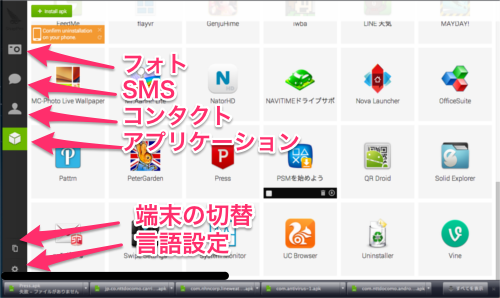
ちょっと小さくなっちゃいましたが、ブラウザ版ではこのように表示されています。
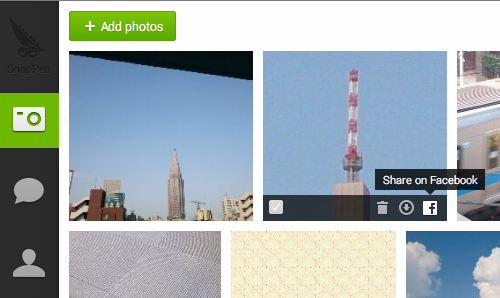
フォトタブから端末に保存されている写真を閲覧できるほか、複数選択、削除、ダウンロード、Facebookへの投稿がボタン1つでできるようになっています。
また上部の「+ Aff photos」ボタンから、PCに保存されている画像を端末に送り込むこともできます。
SMSタブを開くと受信済のSMSが表示され、返信なども行うことができます。
コンタクトタブでは電話帳のデータが一覧表示され、メールやSMSを送信することができます。
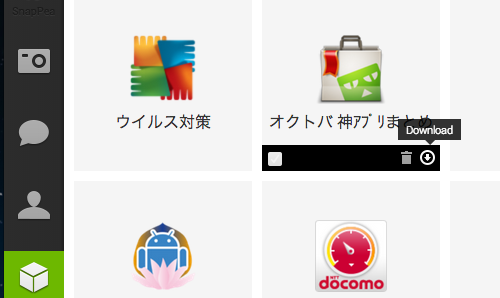
アプリタブでは、端末にインストールされているユーザーアプリ一覧が表示されるようです(システムアプリは表示されません)。
こちらも複数選択、アンインストール、ダウンロードが可能で、上部の「+ Install apk」を押すとPCに保存されているapkファイルを端末にインストールすることができます。
アプリをダウンロードするとapk形式で保存されます。これはあくまでもアプリそのもののみであり、アプリが確保していたデータ(例えばゲームのセーブデータやメモ帳に書き込んだメモ内容など)はダウンロードできないのでご注意を。
また有料で販売されているアプリなど、apkが保護されているものもダウンロードできません。
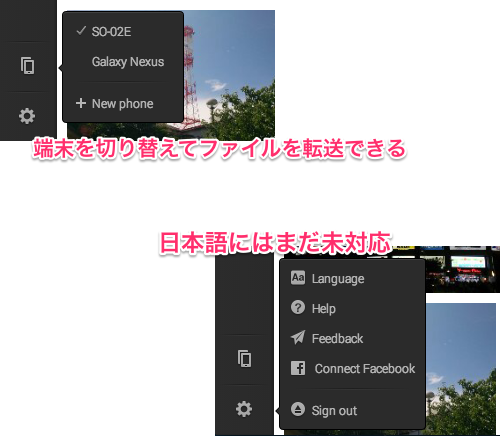
ブラウザで開く場合、接続にはWi-Fiを使っているので複数の端末を同時に登録できます。
片方の端末からダウンロードした写真をもう片方の端末にアップロードすることで端末から端末への転送も行えます。
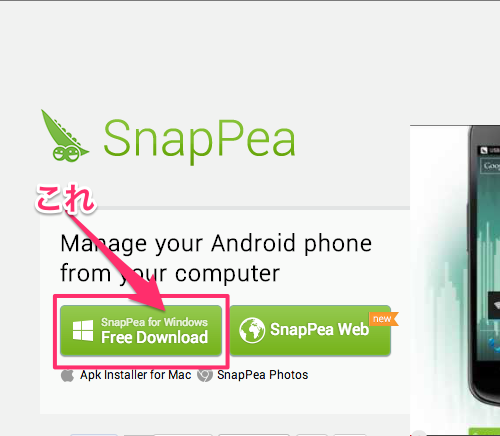
現在のところではMac用クライアントはありません。
※「Apk Installer for Mac」と書かれている通り、APKファイルの手動インストール専用ツールのみ提供されます。
「SnapPea for Windows Free Download」ボタンをクリックすると、インストーラ(exeファイル)がダウンロードされます。
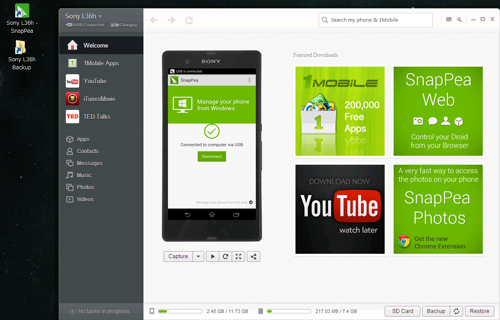
インストールするとこのようにデスクトップ上にショートカットが2つ作成されます。
ショートカット名にはデバイスの型番(Sony L36h = Xperia Z)が使われるようです。
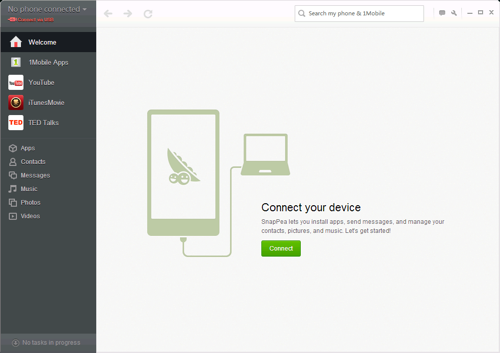
クライアントを起動するとこのようになります。
ブラウザを使わないためUSBによる接続が可能、もちろんWi-Fiにも対応しています。
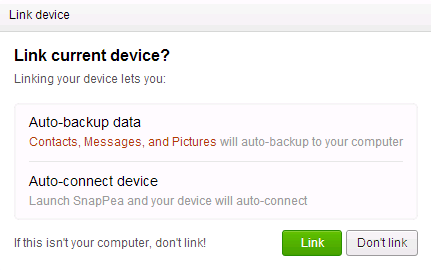
クライアントはバックグラウンドで常駐できる(終了時に尋ねられます)ので、端末を1台しか持っていない場合などは自動認識(USB接続した時点でSnapPeaと接続)を有効化しておくと使いやすいかと思います。また自動バックアップ(接続され次第バックアップ)も指定できます。
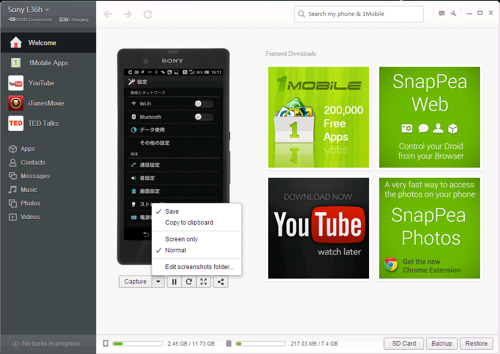
クライアント画面に表示されている端末の画像はただの飾りではありません。
USB接続時に限り、ミラーリング(端末の画面をパソコンに表示)させることができます。フレームレート(描画更新間隔)は遅いため”動画”感覚で見ることはできませんが、静止画キャプチャ(スクリーンショット取得)することもできるようです。
※Wi-Fi接続時にはこの機能は使えません。
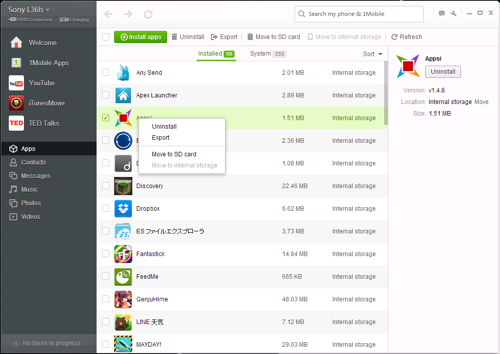
アプリのバックアップ、アンインストール、インストールなども行えます。
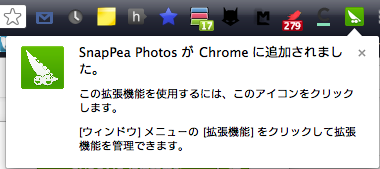
『SnapPea』にはPCのChromeブラウザ用エクステンションも存在します。
Chromeストアからインストールすることでアドレスバーの右側にアイコンが出現します。
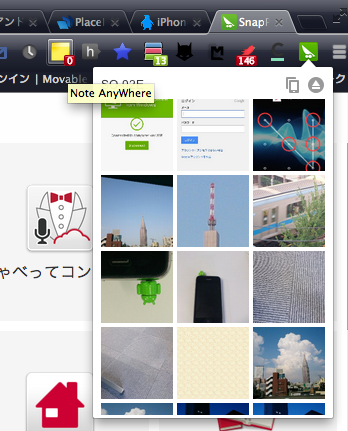
ボタンを押すと、同期中の端末に入っている画像がサムネイルで一覧表示されます。
選択するとSnapPea webにリダイレクトされます。
『AirDroid』のようにブラウザを使った同期から、PCクライアント、果てはChromeエクステンションまで揃えた『SnapPea』は色んな環境の方が利用できます。
画像などのメディアファイルをよく用いる方、アプリのバックアップを取りたいとお考えの方は一度試してみてはいかがでしょうか。
開発:Wandou Labs
| アプリ名 | SnapPea |
|---|---|
| 対応OS | Android 2.0 以上 |
| バージョン | 3.21.7 |
| 提供元 | Wandou Labs |
| レビュー日 | 2013/08/20 |
- ※お手持ちの端末や環境によりアプリが利用できない場合があります。
- ※ご紹介したアプリの内容はレビュー時のバージョンのものです。
- ※記事および画像の無断転用を禁じます。






